dann schreiben Sie Ihre Bewertung
ReiBoot - Nr.1 kostenlose iOS Systemreparatur Tool
Über 150 iOS Probleme beheben ohne Datenverlust & sicher upgraden/downgraden
ReiBoot: Nr.1 iOS Reparatur Tool
Fix 150+ iOS Probleme, kein Datenverlust
Die Apple Watch ist zu einem vertrauenswürdigen Begleiter für ihre Benutzer geworden. Egal, ob es darum geht, die Fitness zu erhalten, Benachrichtigungen schnell zu überprüfen oder Anrufe zu tätigen und Textnachrichten zu senden – die Apple Watch hat alles im Griff. Aber was ist, wenn die Apple Watch plötzlich ausgeht und nicht mehr angeht? Sie können sich die Frustration vorstellen!
Wenn Sie sich in einer ähnlichen Situation befinden und einfach frustriert sind, weil Ihre Apple Watch nicht angeht, sind wir für Sie da. In diesem Artikel erfahren Sie, warum Ihre Apple Watch nicht angeht. Außerdem geben wir Ihnen einige einfache Lösungen, die Sie ausprobieren können, um sie wieder zum Laufen zu bringen.
Bevor wir Ihnen die Gründe dafür mitteilen, dass Ihre Apple Watch nicht eingeschaltet ist, beantworten wir eine häufig gestellte Frage, die Ihnen jetzt durch den Kopf gehen könnte - wie lange dauert es, eine komplett entladene Apple Watch aufzuladen?
Wenn der Akku Ihrer Apple Watch vollständig entladen ist, kann es etwa 30 Minuten bis zu einer Stunde dauern, um genug aufzuladen, damit die Uhr wieder eingeschaltet werden kann.
Also, wenn Sie sich gefragt haben, warum Ihre Apple Watch nach dem Laden nicht eingeschaltet wird und wie lange es dauern würde, bis sie eingeschaltet wird, haben Sie Ihre Antwort.
Es gibt mehrere Gründe, warum Ihre Apple Watch nicht eingeschaltet wird. Einige häufige Gründe sind:
1. Entladener Akku: Wenn Sie Ihre Apple Watch nicht aufgeladen haben, versuchen Sie, sie mindestens 30 Minuten lang aufzuladen. Wenn Ihre brandneue Apple Watch nicht eingeschaltet wird, ist dies höchstwahrscheinlich der Grund.
2. Power Reserve-Modus: Es ist möglich, dass sich Ihre Uhr im Power Reserve-Modus befindet, wodurch sie nicht eingeschaltet wird.
3. Defektes Ladegerät: Ein weiterer Grund, warum Ihre Apple Watch nicht eingeschaltet wird, ist ein defektes Ladekabel. Versuchen Sie, ein anderes Ladegerät zu verwenden, wenn damit ein Problem besteht.
4. Softwareprobleme: Oftmals liegt ein Problem mit der Software Ihres Geräts vor, das dazu führt, dass es nicht eingeschaltet wird. Dies tritt auf, wenn ein Update unterbrochen wird oder die Uhr beschädigt ist.
5. Physische Schäden: Physische Schäden wie Flüssigkeitskontakt oder ein gesplittertes Display können die Uhr ebenfalls ausschalten.
Manchmal liegt das Problem am iPhone, mit dem Ihre Apple Watch verbunden ist. Softwareprobleme in Ihrem iPhone können ein Grund dafür sein, dass Ihre Apple Watch nicht eingeschaltet wird. In diesem Fall ist Tenorshare ReiBoot eine vielversprechende Lösung. Es handelt sich um ein zuverlässiges Software-Reparaturtool, das alle Ihre iOS-Probleme ohne Löschen Ihrer Daten beheben kann.
Wenn Ihre Apple Watch im Wiederherstellungsmodus stecken bleibt oder nach einem iOS-Update nicht eingeschaltet wird, kann ReiBoot dies mit nur wenigen Klicks wiederherstellen. Das Beste daran ist, dass während des Vorgangs keine Ihrer Daten, Dateien und Privatsphäre verloren gehen.
Befolgen Sie einfach diese einfachen Schritte, um Ihr iOS mit Tenorshare ReiBoot zu reparieren.
Laden Sie Tenorshare ReiBoot auf Ihren Computer (PC oder Mac) herunter und installieren Sie es. Verbinden Sie Ihr iPhone mit dem Computer über ein Thunderbolt-Kabel. Wenn das Programm startet, klicken Sie auf "Start Repair".

Wählen Sie die Option "Standard Repair". Lesen Sie auch die Anweisungen unten, um sich über die Anforderungen des Tools zu informieren.

Sobald Ihr Gerät von Tenorshare ReiBoot erkannt wird, können Sie fortfahren und das neueste Firmware-Paket herunterladen, indem Sie auf die Schaltfläche "Download" klicken. Warten Sie, bis die Firmware heruntergeladen ist.

Klicken Sie auf "Start Standard Repair".

Warten Sie, bis die Fortschrittsleiste abgeschlossen ist. Sie sehen eine Bestätigungsmeldung, wenn der Vorgang abgeschlossen ist. Klicken Sie auf "Fertig", wenn es beendet ist.

Einer der häufigsten Gründe, warum Ihre Apple Watch nicht angeht, ist ein niedriger Akkustand. Möglicherweise haben Sie Ihre Uhr zu lange verwendet und vergessen, sie aufzuladen. Wenn der Akku Ihrer Apple Watch entladen ist, hat sie möglicherweise nicht genügend Energie, um sich einzuschalten.
Wenn Ihre Apple Watch nicht eingeschaltet wird, versuchen Sie, sie mit dem Ladegerät zu verbinden und warten Sie mindestens eine Stunde, um sie erneut zu überprüfen.

Falls Ihre Apple Watch nach dem Aufladen nicht eingeschaltet wird, besteht die Möglichkeit, dass der Akku beschädigt ist und repariert werden muss.
Wenn Ihre Apple Watch vollständig aufgeladen ist und der Akku nicht das Problem ist, könnte es sich um eine geringfügige Störung im System handeln. Systemfehler wie diese können dazu führen, dass Ihre Apple Watch nicht reagiert und manchmal nicht mehr funktioniert. In diesem Fall reicht oft ein erzwungener Neustart aus, um Ihre "tote" Uhr zu reparieren. Er gibt Ihrer Uhr einen frischen Start und beseitigt alle geringfügigen Probleme.
Um eine Apple Watch zwangsweise neu zu starten:
1. Halten Sie sowohl den Seitenschalter als auch die Digitale Krone 10 Sekunden lang gedrückt.
2. Lassen Sie die Tasten los, wenn das Apple-Logo auf dem Bildschirm erscheint, und warten Sie, bis Ihre Apple Watch neu gestartet ist.

Wenn die Ladeausrüstung defekt ist, funktioniert ein erzwungener Neustart nicht. In diesem Fall müssen Sie Ihr Apple Watch Ladekabel und die Stromquelle überprüfen. Ein beschädigtes Ladekabel kann Probleme beim Laden verursachen und dazu führen, dass die Apple Watch nicht angeht.
Hier sind einige Tipps, die Sie ausprobieren können, um zu verhindern, dass ein fehlerhaftes Ladekabel Ihre Uhr ausschaltet:
Es ist auch eine gute Idee, auf eventuelle Schäden am Ladeanschluss zu prüfen.

Der Power Reserve Modus ermöglicht es Ihnen, die Batterie Ihrer Uhr zu schonen, indem er einige ihrer Funktionen einschränkt. Obwohl es eine nützliche Funktion sein kann, um die Batterie länger halten zu lassen, ist es nicht notwendig, sie immer aktiviert zu haben, da dies die normale Funktionalität Ihrer Uhr beeinträchtigen kann. In einigen Fällen könnte es der Grund sein, warum Ihre Apple Watch nicht angeht.
Um den Power Reserve Modus auf Ihrer Apple Watch zu deaktivieren:
Schritt 1. Drücken Sie den Seitenschalter etwa 10 Sekunden lang.
Schritt 2. Lassen Sie ihn los, wenn das Apple-Logo auf dem Bildschirm erscheint.
Schritt 3. Warten Sie, bis die Uhr neu startet. Wenn sie sich wieder einschaltet, wird der Power Reserve Modus deaktiviert sein.
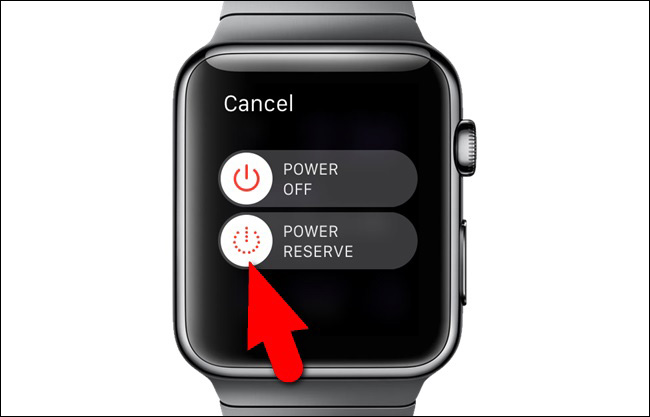
VoiceOver ist eine Zugänglichkeitsfunktion, die den Inhalt des Bildschirms laut vorliest. Der Bildschirmvorhang verdunkelt Ihren Bildschirm und verhindert, dass er eingeschaltet wird, bis Sie Ihr Handgelenk heben. Obwohl beide Funktionen für die Zugänglichkeit nützlich sind, können sie dazu führen, dass Ihre Apple Watch nicht eingeschaltet wird.
Um sie auf Ihrem iPhone auszuschalten:
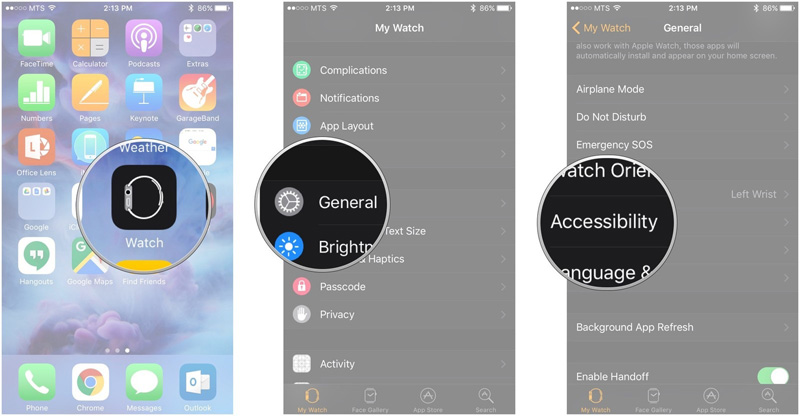
Wenn keine anderen Problembehebungsmethoden funktioniert haben, könnte es an der Zeit sein, Ihre Apple Watch vollständig auf die Werkseinstellungen zurückzusetzen. Dadurch werden alle Inhalte und gekoppelten Geräte gelöscht, also versuchen Sie es als letztes Mittel.
Um von Ihrem iPhone aus zu löschen und zurückzusetzen:
Wenn Sie alle anderen Methoden ausprobiert haben und bisher keine davon funktioniert hat, besteht die Möglichkeit, dass es kein Problem mit der Software Ihrer Geräte gibt. Es könnte Ihre Hardware sein, die beschädigt ist und repariert werden muss.
Hier sind einige Tipps zur Überprüfung von Hardware-Problemen:
Jetzt wissen Sie, was zu tun ist, wenn Ihre Apple Watch nicht eingeschaltet wird. In diesem Artikel haben wir besprochen, wie lange es dauert, bis eine tote Apple Watch wieder eingeschaltet wird, und die wichtigsten Gründe, warum die Apple Watch nicht angeht. Wir haben 8 der effektivsten Methoden behandelt, um Ihre Uhr wieder zum Laufen zu bringen, insbesondere Tenorshare ReiBoot, also probieren Sie es heute aus!
dann schreiben Sie Ihre Bewertung
Von Lukas Hofmann
2025-03-28 / Apple Watch
Jetzt bewerten!